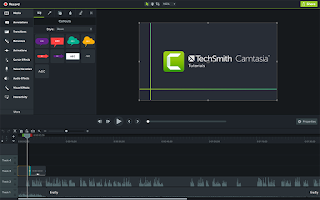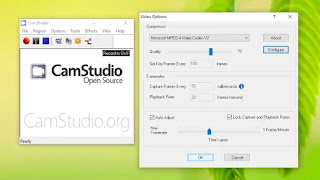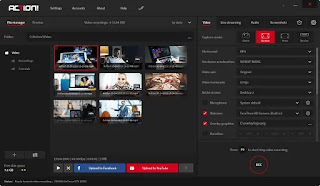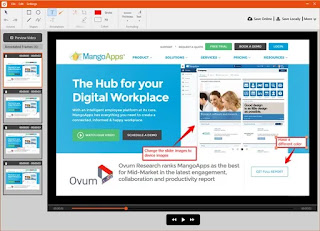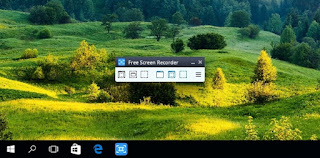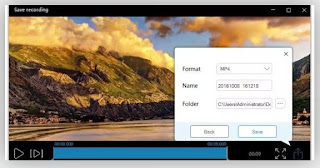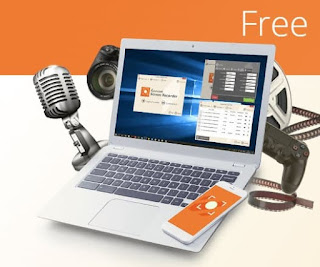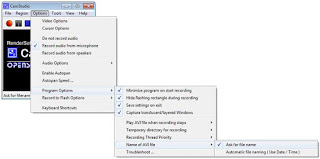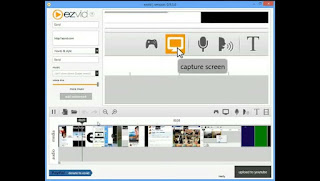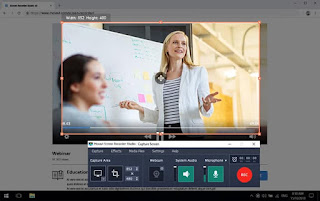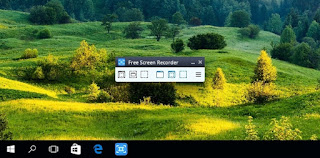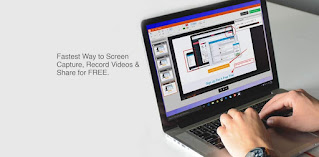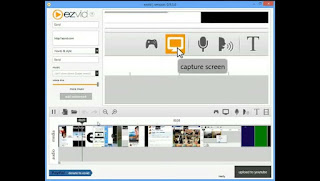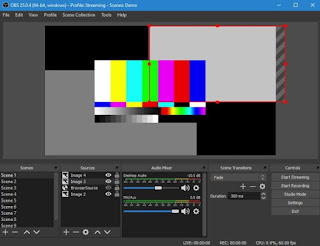12 Aplikasi Perekam Layar Laptop Terbaik – Aplikasi perekam layar merupakan salah satu aplikasi yang penting dimiliki di era digital ini. Misalnya saja kalian sedang menonton live streaming siaran moto gp dan ingin menontonnya kembali. Untuk kebutuhan tersebut, kalian bisa menggunakan aplikasi perekam layar lalu merekam acara live streaming tersebut untuk kalian simpan dan bisa kalian tonton ulang saat ada waktu luang. Nah, kali ini adityadees akan merekomendasikan beberapa aplikasi perekam layar terbaik yang bisa kalian gunakan di PC dan laptop.
Sebenarnya, Aplikasi perekam layar merupakan perangkat lunak yang sering digunakan oleh mereka yang ingin berbagi pengalaman tertentu dalam memecahkan suatu masalah pada komputer. Dengan merekam layar, langkah-langkah pemecahan masalah yang harus diikuti jadi lebih jelas dan mudah dipahami oleh orang lain yang menonton video tersebut.
Aplikasi semacam ini juga sering digunakan untuk merekam aktivitas gaming, video call, hingga live streaming. Beberapa aplikasi bahkan menyediakan fitur-fitur editing yang berguna untuk meningkatkan kualitas rekaman. Berikut adalah beberapa rekomendasi aplikasi perekam layar laptop terbaik untuk digunakan.
12 Aplikasi Perekam Layar Laptop Terbaik
1. Camtasia
Aplikasi perekam layar yang pertama dan bisa kaian gunakan secara mudah adalah Camtasia. Fitur yang tersedia di aplikasi tersebut bisa dikatakan sangat lengkap dengan pengunaannya yang user-friendly. kalian juga bisa menemukan berbagai template dan preset yang bisa disesuaikan dengan kebutuhan penggunanya. Jadi, aplikasi Camtasia ini akan sangat sayang jika kalian lewatkan begitu saja.
Interface dari pengeditan videonya sendiri menggunakan drag and drop yang akan memudahkan penggunanya meskipun belum begitu paham soal pengeditan video. Ada pula fitur lain seperti green screen, closed caption atau subtitle, kemampuan menghilangkan background niose, serta dukungan integrasi dengan Microsoft PowerPoint yang bisa kalian nikmati dengan menggunakan Camtasia. Aplikasi ini bisa kalian gunakan secara gratis untuk program free trial untuk beberapa waktu. Jika kalian ingin membeli aplikasi ini, kalian diharuskan merogoh kocek sekitar $169 untuk Education Package.
2. Bandicam
Jika kalian bertanya-tanya soal aplikasi perekam layar paling populer, maka Bandicam adalah jawaban paling tepat. Aplikasi ini bisa kalian gunakan untuk merekam dalam framerate serta bitrate yang tinggi, lho! Selain itu, kalian juga bisa menggunakan aplikasi Bandicam untuk merekam hingga kualitas video 4K UltraHD. Meski kualitas rekamannya sangat baik, ukuran video yang tersimpan bisa dikatakan lebih kecil dibanding aplikasi lainnya dan tidak akan memenuhi ruang penyimpanan laptop kalian.
Untuk versi gratisnya, kalian mungkin akan menemukan watermark pada tangkapan layar yang kalian rekam. Selain itu, Bandicam juga belum menyediakan fitur live streaming. Meski begitu, aplikasi yang satu ini patut kalian pertimbangkan karena layanannya yang tidak main-main. kalian juga bisa memanfaatkan fitur compression agar ukuran video yang kalian rekam menjadi lebih kecil.
3. CamStudio
Aplikasi perekam layar gratis yang selanjutnya adalah CamStudio yang bersifat open source. Kaian bisa merekam seluruh bagian layar PC atau laptop kalian dan membuat file video AVI menjadi SWF. Selain itu, kalian juga bisa menambahkan teks ke dalam semua video yang kalian rekam menggunakan CamStudio. Hampir serupa dengan Bandicam, CamStudio juga menawarkan codec lossless yang memungkinkan pengguna mendapat video berkualitas tinggi dengan ukuran lebih kecil.
Aplikasi CamStudio bisa kalian dapatkan secara gratis dan kalian tidak perlu membayar meskipun sedang membuat proyek profesional. Kalau kalian butuh bantuan untuk proyekmu, kalian bisa memanfaatkan file bantuan yang menjadi bawaan dari aplikasi tersebut. Jadi, apakah kalian tertarik mencoba aplikasi ini?
4. Filmora
Jika kaian ingin terlihat ahli soal urusan merekam layar dan editing video, kalian bisa memanfaatkan aplikasi perekam layar yang satu ini. Filmora adalah aplikasi perekam layar yang terkenal dengan produk yang user-friendly dan mampu membuat penggunanya terlihat ahli meskipun mereka adalah seorang pemula. Interface dari aplikasi ini sendiri cukup sederhana namun dilengkapi dengan fitur-fitur yang komperhensif. Selain itu, kalian juga akan menemukan beragam efek serta template bawaan aplikasi.
Filmora sendiri bisa dibilang cocok untuk para YouTuber gamer karena fiturnya yang terkesan lengkap untuk gaming. Aplikasi ini juga bisa merekam layar sekaligus merekam webcam dalam waktu yang bersamaan. Untuk kalian yang akan membuat tutorial, kalian bisa menambahkan kotak atau panah dan tulisan untuk memperjelas. Sangat lengkap, bukan?
5. Windows 10’s Built-in Game Bar
Seperti namanya, aplikasi ini merupakan aplikasi bawaan dari sistem operasi Windows 10 dan kalian tidak perlu meng-install apapun. Aplikasi ini juga berfungsi sebagai interface untuk monitoring jalannya game di PC atau laptop kalian. Untuk menjalankan aplikasi ini, kalian cukup menekan kombinasi tombol Windows + G saja.
Ada beberapa informasi yang ditampilkan oleh aplikasi ini seperti performa CPU, RAM, GPU, serta FPS. Kalian juga bisa melakukan screenshot, memulai rekaman, serta menonaktifkan microphone. Ada juga menu seperti menyimpan video selama 20 detik terakhir secara otomatis di dalam aplikasi. Sehingga, Windows 10’s Built-in Game Bar bisa dikatakan cocok untuk kalian yang ingin merekam aktivitas gaming tanpa perlu editing.
6. Movavi
Jika kalian ingin merekam sekaligus mengedit video dalam satu aplikasi, maka kalian bisa memanfaatkan aplikasi bernama Movavi ini. Aplikasi perekam layar yang satu ini sangat berguna karena mendukung penggunanya merekam layar PC maupun laptop dan mengeditnya dengan fitur yang cukup lengkap. Beberapa fitur yang bisa kalian nikmati jika mengedit video menggunakan Movavi di antaranya adalah trim, crop, flip, dan menambahkan filter serta watermark. Selain merekam layar, kalian juga bisa melakukan screenshot yang bisa langsung disimpan sebagai suatu file.
Selain itu, kalian bisa mereka video dengan menggunakan webcam melalui aplikasi ini, baik itu secara terpisah maupun secara bersamaan dengan rekaman layar. Aplikasi Movavi juga memungkinkan penggunanya merekam video dan layar sambil merekam audio dengan mikrofon. Aplikasi yang satu ini sudah tersedia untuk Windows maupun Mac secara gratis. Versi free trial-nya bisa kalian coba terlebih dahulu untuk memastikan apakah kalian cocok dengan aplikasi ini atau tidak.
7. Action!
Apakah kalian sedang berencana menjadi seorang live streamer? Jika iya, kalian mungkin bisa memanfaatkan aplikasi perekam layar yang bernama Action! dan bisa kalian dapatkan secara gratis. Aplikasi yang satu ini memungkinkan para penggunanya untuk melakukan streaming secara real-time alias live streaming dan perekaman layar berupa video dengan kualitas sangat baik hingga resolusi HD. Selain itu, kalian juga bisa melakukan screenshot jika kalian akan membuat sebuah tutorial tertentu.
Video yang kalian rekam menggunakan aplikasi ini bisa mencapai kualitas HD (1080p) untuk format MP4 dan AVI. Kalian juga bisa langsung menyambungkan fitur live streaming ke YouTube maupun Facebook. Sehingga aplikasi ini sangat cocok digunakan oleh para YouTuber gamer yang suka melakukan live streaming. Meskipun bisa didapatkan secara gratis, sayangnya aplikasi ini belum bisa digunakan untuk PC atau laptop dengan basis sistem operasi macOS dan Linux.
8. OBS Studio
OBS Studio atau Open Broadcaster Software adalah salah satu aplikasi perekam layar yang sangat terkenal dan memiliki fitur yang lengkap. Video-video hasil rekaman layar yang kalian lakukan tidak akan dibubuhi watermark meskipun kalian menggunakan aplikasi ini secara gratis. OBS Studio sendiri bersifat open source dan multiplatform sehingga dapat kalian pasang di PC maupun laptop dengan basis sistem operasi Windows, OSX, atau GNU/Linux. Selain itu, kalian bisa menggunakan aplikasi ini untuk melakukan siaran video ke berbagai situs online secara langsung alias live streaming.
Beberapa platform yang bisa kalian gunakan untuk live streaming menggunakan aplikasi ini di antaranya adalah YouTube dan Twitch. Interface dari OBS Studio bisa dikatakan cukup sederhana dengan fiturnya seperti merekam desktop, merekam suara internal maupun external microphone, hingga merekam lewat webcam. Urusan kualitas, OBS Studio menawarkan kualitas video yang HD untuk format MP4 dan FLV, lho! Kekurangan utama dari aplikasi ini sendiri adalah tidak terlalu user-friendly sehingga sulit digunakan oleh para pemula.
9. ShareX
Selain OBS Studio, ShareX juga merupakan salah satu aplikasi perekam layar yang tidak membubuhi watermark pada video. Aplikasi yang bersifat open source ini sendiri menyediakan berbagai fitur yang bisa kalian nikmati secara gratis seperti anotasi hingga beragam metode perekaman layar. Kalian juga bisa melakukan perekaman layar tanpa batas waktu dan menyimpan video dalam format GIF. Sehingga, kalian bisa bebas merekam layar PC atau laptop kalian tanpa takut terpotong-potong.
Ada berbagai kelebihan yang ditawarkan oleh ShareX seperti fitur yang sangat lengkap dan menarik. Selain itu, aplikasi ini bebas dari iklan meskipun kalian tidak perlu membayar untuk menikmati aplikasi ini. Sayangnya, ShareX ini tidak cocok jika kalian akan merekam game. Tampilan dari aplikasi ini juga memiliki kesan yang kaku serta tidak modern.
10. TinyTake
TinyTake merupakan aplikasi perekam layar yang dikembangkan oleh sebuah developer bernama MangoApps. Meskipun bisa kalian nikmati secara gratis, kalian akan mendapatkan berbagai fitur menarik seperti pilihan merekam seluruh layar atau bagian tertentu saja, zoom in dan zoom out, anotasi, dan beragam fitur menarik lainnya. Untuk versi gratisnya, kalian bisa merekam layar selama 5 menit saja. Sementara untuk versi berbayarnya, kalian dapat merekam hingga 120 menit atau 2 jam lamanya.
TinyTake sendiri memiliki kelebihan utamanya yakni tampilannya yang sederhana sehingga mudah digunakan oleh orang awam sekalipun. Selain itu, pengaturan perekamannya cukup mudah dipahami oleh para pemula. Akan tetapi, kalian harus mendapatkan versi berbayar untuk menikmati fiturnya secara lebih lengkap. Jika dibandingkan dengan aplikasi lainnya, fitur untuk pengaturan audio di TinyTake bisa dikatakan kurang advanced.
11. Free Screen Video Recorder
Free Screen Video Recorder adalah aplikasi perekam layar yang tersedia secara gratis untuk laptop yang menjalankan Windows 10, 8, 7, Vista, atau XP SP3. Aplikasi ini menawarkan beragam fitur termasuk merekam aktivitas layar dan audio dari mikrofon eksternal.
Kalian juga dapat melakukan resize, rotasi, dan memotong gambar yang diambil dari screencast. Fitur-fitur lain yang dimiliki oleh aplikasi Free Screen Video Recorder adalah screenshot dengan opsi simpan dan cetak. Bahkan jika diperlukan kalian dapat meng-highlight jalur kursor untuk kejelasan.
12. AceThinker
Persyaratan sistem minimum:
Sistem operasi: Windows 7 / Windows 8 / Windows 10 (OS 64 bit disarankan), Mac OS X 10.8 atau lebih tinggi (termasuk macOS Catalina dan macOS Mojave)
CPU: 1 GHz (32 bit atau 64 bit)
RAM: 512 MB
Ruang hard disk: 200 MB
Rekomendasi aplikasi perekam layar laptop terakhir adalah AceThinker. Aplikasi yang dapat dijalankan di OS Windows dan Mac ini tergolong sederhana dan mudah digunakan. Terbilang sederhana karena semua yang perlu kalian lakukan dengan aplikasi ini adalah mengatur perekam, memulai rekaman, dan menyimpan screencast.
Seperti aplikasi lainnya di daftar ini, AceThinker juga memungkinkan kalian untuk merekam area layar tertentu dari seluruh bagian layar laptop. kalian juga dapat merekam audio secara langsung dari laptop maupun mikrofon eksternal jika diperlukan.
Demikian informasi yang bisa Saya sampaikan seputar rekomendasi aplikasi perekam layar laptop terbaik. Setiap aplikasi pasti memiliki kelebihan dan kekurangannya masing-masing. Tinggal kalian yang bisa menentukan aplikasi apa yang sesuai dengan kebutuhan dan preferensi kalian. Semoga informasi ini bermanfaat